Zawartość:
- Opcja 1: Przywrócenie zainstalowanego sterownika
- Opcja 2: Instalacja aktualizacji systemowych
- Opcja 3: Instalacja alternatywnej wersji sterownika
- Opcja 4: Sprawdzenie integralności plików systemowych
- Opcja 5: Sprawdzenie komputera pod kątem wirusów
- Opcja 6: Sprawdzenie karty graficznej
- Opcja 7: Przywracanie systemu Windows
- Pytania i odpowiedzi: 17
Opcja 1: Przywrócenie zainstalowanego sterownika
Pierwsza metoda nie jest gwarantowanym rozwiązaniem zaistniałej sytuacji, jednak pomoże przywrócić komputer do stanu roboczego i spróbować ponownie zainstalować sterowniki, korzystając z opisanych poniżej metod. Polega ona na przywróceniu zmian, a najłatwiej zrealizować to w trybie awaryjnym. O przejściu do niego przeczytasz w osobnym artykule na naszej stronie, klikając w link poniżej.
Więcej informacji: {innerlink id='8936', txt='Wejście w "Tryb awaryjny" w Windows 10'}

Następnie powinieneś określić, z którym sterownikiem wystąpiły problemy. Najczęściej czarny ekran powoduje nieprawidłowo zainstalowane lub nieodpowiednie oprogramowanie dla karty graficznej. Jeśli wcześniej zainstalowałeś inny sterownik, przywróć go w taki sam sposób, jak opisano poniżej.
- Gdy Windows uruchomi się w trybie awaryjnym, kliknij przycisk "Start" prawym przyciskiem myszy i w menu kontekstowym wybierz opcję "Menedżer urządzeń".
- Rozwiń sekcję, w której znajduje się urządzenie, dla którego zainstalowano problematyczny sterownik wywołujący czarny ekran.
- Kliknij na nie prawym przyciskiem myszy i w menu kontekstowym wybierz "Właściwości".
- Otwórz zakładkę "Sterownik" i kliknij przycisk "Przywróć", który powinien być teraz aktywny.Jeśli nie można na nią kliknąć, oznacza to, że sterownik dla tego urządzenia nie został zainstalowany.
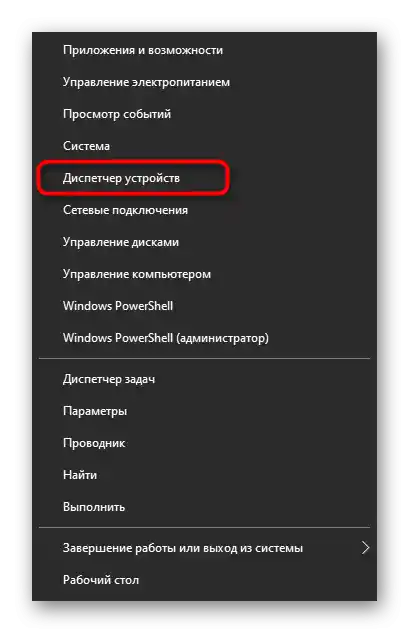
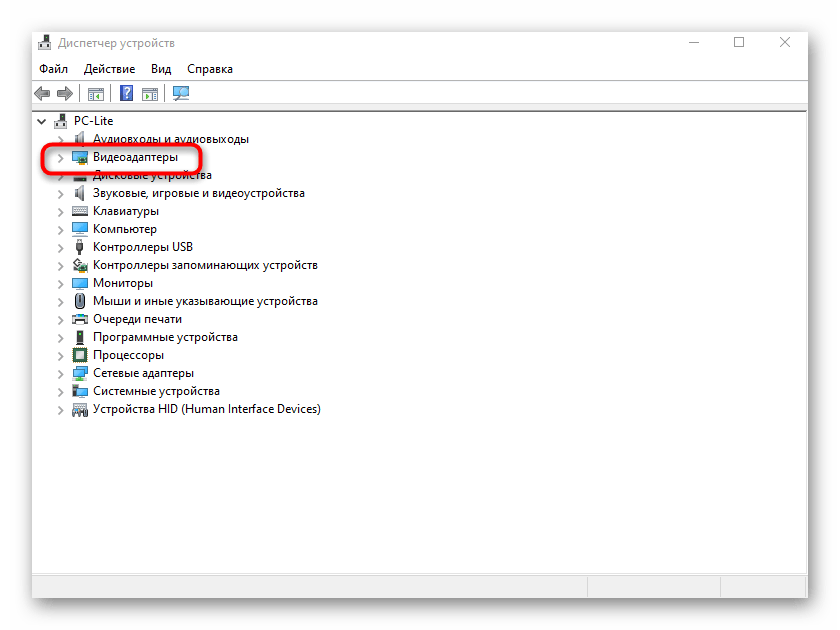
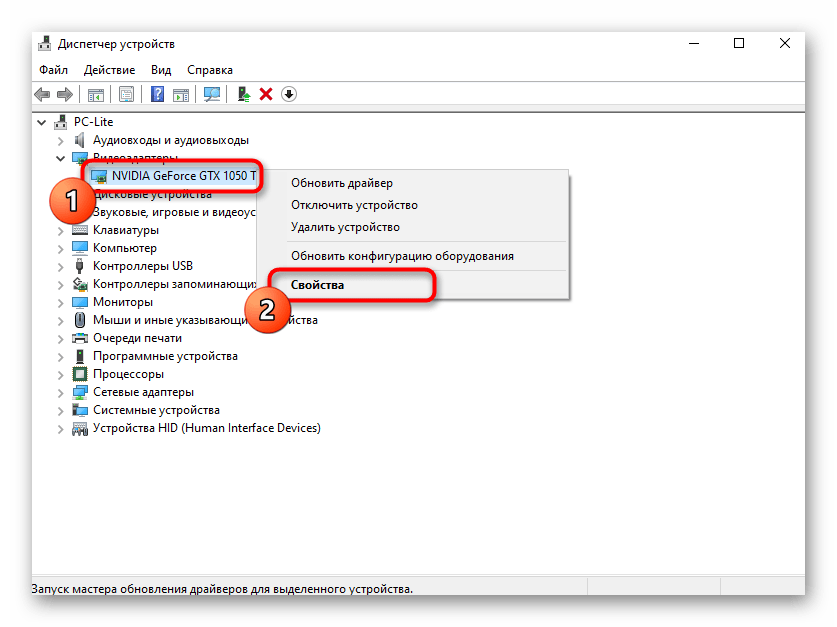
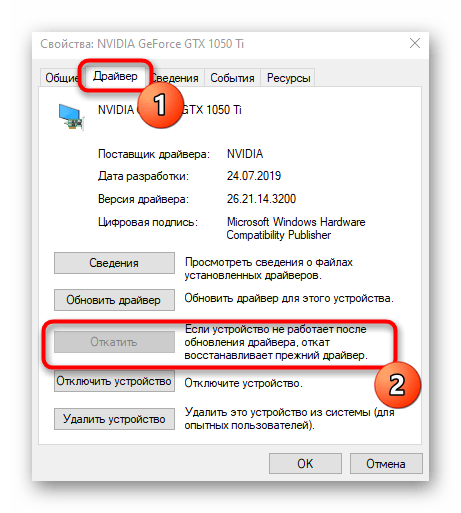
Po przywróceniu sterownika wyjdź z trybu awaryjnego i przystąp do wykonania kolejnych metod, jeśli chcesz ponownie zainstalować to oprogramowanie.
Czytaj także: {innerlink id='3915', txt='Wyjście z "Trybu awaryjnego" w Windows 10'}
Opcja 2: Instalacja aktualizacji systemowych
Nic nie stoi na przeszkodzie, aby uruchomić tryb awaryjny, ale nie przywracać sterownika, a od razu spróbować zaktualizować system operacyjny. Należy zrozumieć, że skuteczność tej metody nie jest zbyt wysoka, jednak może okazać się istotna dla niektórych komputerów. Jej istota polega na wykluczeniu możliwych konfliktów dodatkowego oprogramowania z samym systemem operacyjnym, dlatego po przywróceniu przejdź do sprawdzenia aktualizacji.
- Otwórz menu "Start" i kliknij ikonę w kształcie zębatki, aby uruchomić aplikację "Ustawienia".
- W liście sekcji znajdź "Aktualizacja i zabezpieczenia".
- Pozostaje uruchomić wyszukiwanie aktualizacji, a następnie zainstalować to, co zostało znalezione. Po zakończeniu koniecznie zrestartuj komputer, ponieważ zmiany zostaną zastosowane dopiero po tym.
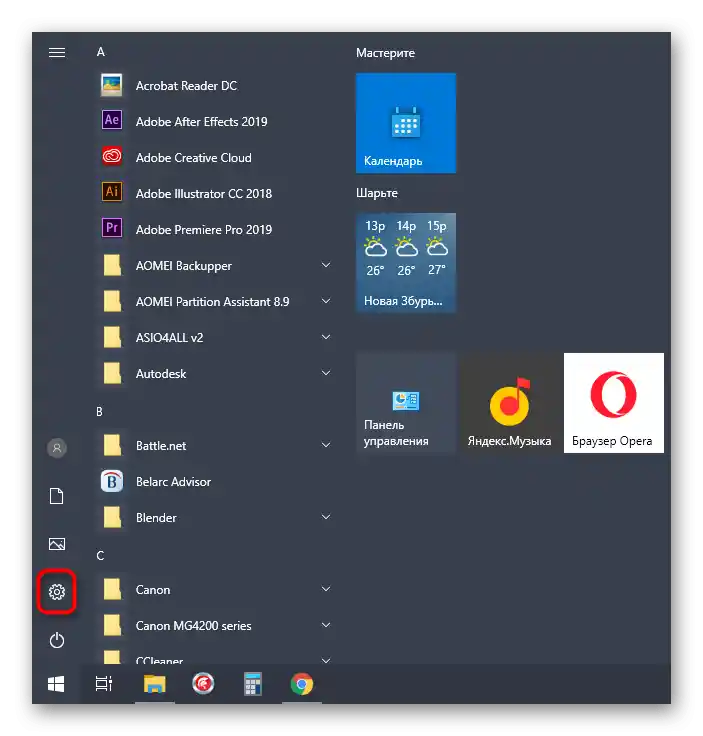
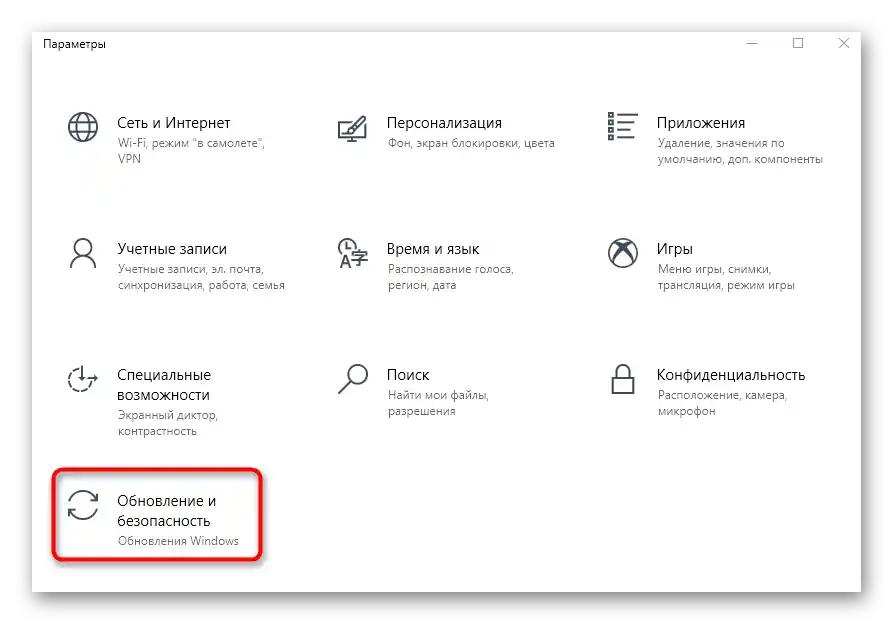
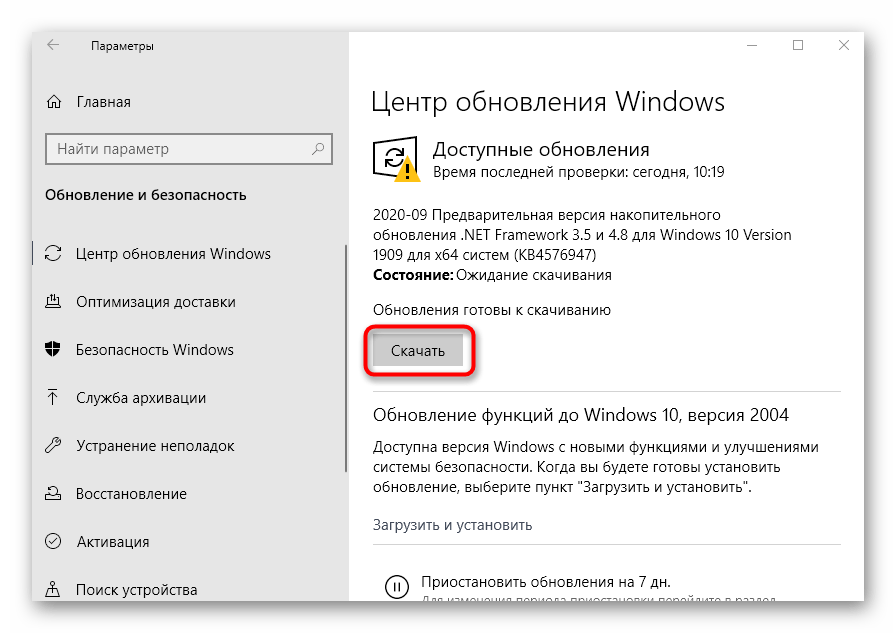
Jeśli napotkałeś problemy z instalacją aktualizacji, skorzystaj z dodatkowych informacji w naszych materiałach tematycznych.
Więcej:
Instalacja aktualizacji Windows 10
Rozwiązanie problemu z pobieraniem aktualizacji w Windows 10
Co zrobić, jeśli aktualizacja Windows 10 zawiesiła się
Opcja 3: Instalacja alternatywnej wersji sterownika
Ta opcja jest skierowana nie tylko do użytkowników, którzy mają problemy z kartą graficzną, ale także do wszystkich innych.Będziesz musiał znaleźć na oficjalnej stronie lub za pomocą alternatywnego źródła inną wersję sterownika, a następnie ją zainstalować. Zalecamy zapoznanie się z artykułem na naszej stronie, który pomoże określić, które sterowniki wymagają instalacji/aktualizacji.
Szczegóły: Dowiedz się, które sterowniki należy zainstalować na komputerze
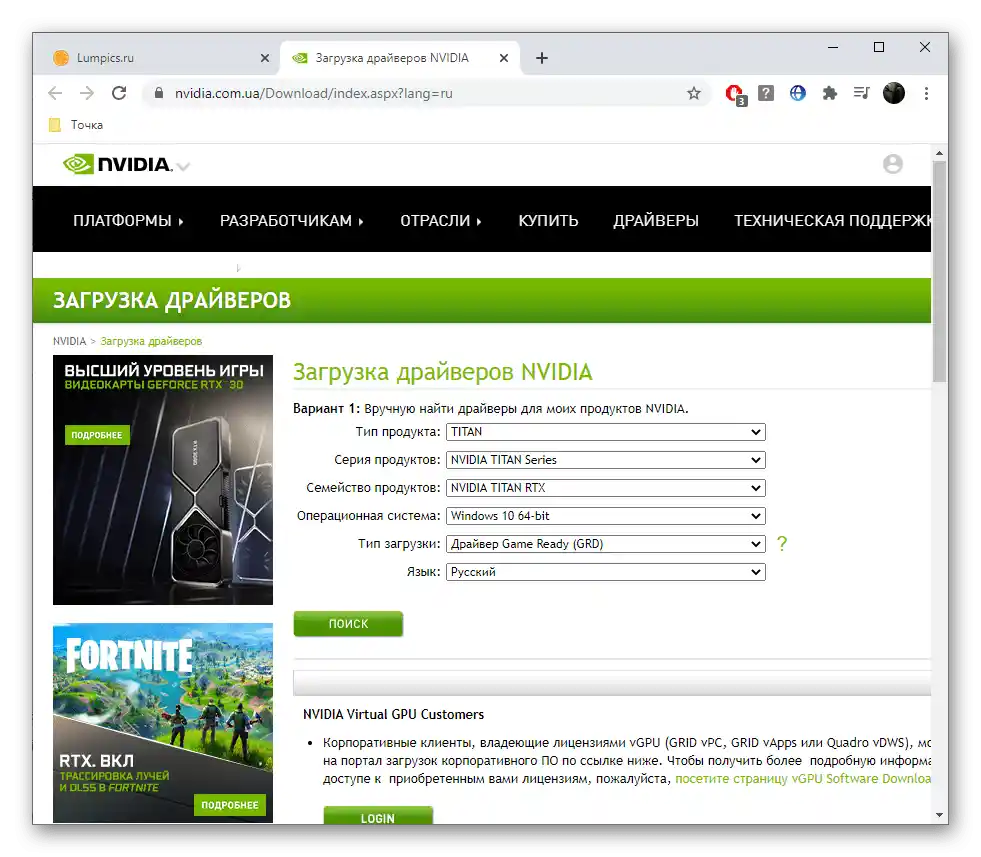
Oczywiście, ponowną instalację należy uruchomić dopiero po przywróceniu sterowników. Jeśli jeszcze tego nie zrobiłeś, skorzystaj z opisanej powyżej instrukcji, która pomoże rozwiązać postawione zadanie.
Opcja 4: Sprawdzenie integralności plików systemowych
Kolejna metoda, polegająca na rozwiązywaniu problemów z Windows, zakłada sprawdzenie integralności plików systemowych za pomocą wbudowanych możliwości. Pozwoli to znaleźć usunięte lub uszkodzone elementy, automatycznie naprawić problem i ponownie uruchomić instalację sterowników. W przewodniku od innego naszego autora znajdziesz nie tylko informacje o uruchomieniu tego narzędzia, ale także dowiesz się, co zrobić, jeśli skanowanie zakończy się błędem.
Szczegóły: Użycie i przywracanie integralności plików systemowych w Windows 10
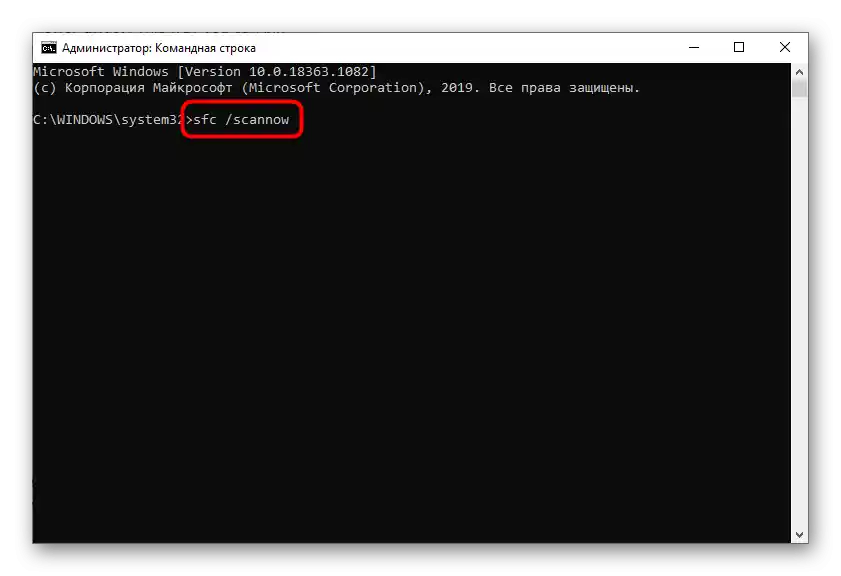
Opcja 5: Sprawdzenie komputera pod kątem wirusów
Czasami czarny ekran nie jest spowodowany sterownikami, lecz działaniem złośliwego oprogramowania, które dostało się do systemu operacyjnego. Po przywróceniu zmian należy skorzystać z jednego z programów antywirusowych, uruchomić skanowanie i poczekać na jego zakończenie. Jeśli zostaną wykryte zagrożenia, usuń je, a następnie spróbuj ponownie zainstalować sterownik.
Szczegóły: Zwalczanie wirusów komputerowych
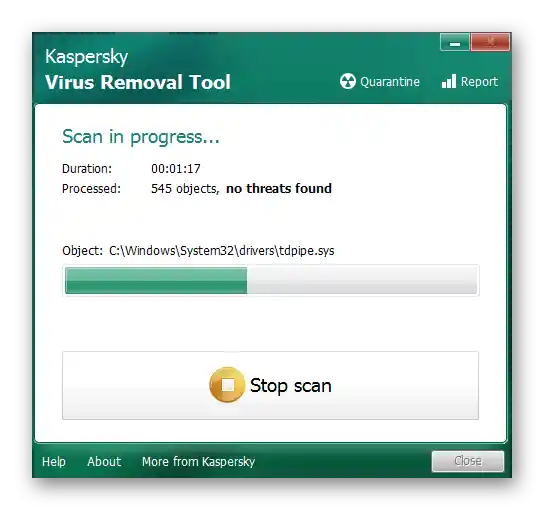
Opcja 6: Sprawdzenie karty graficznej
Ponieważ omawiany problem najczęściej pojawia się po zainstalowaniu sterowników do karty graficznej, warto przeprowadzić samodzielną diagnostykę. Metoda 1 w połączeniu z Metodą 3 powinna pomóc w usunięciu problemów programowych, natomiast jeśli są one sprzętowe, na przykład karta graficzna nie ma wystarczającego zasilania lub uległa awarii, należy zająć się sprawdzeniem i dalszą naprawą.W linkach poniżej znajdziesz wszystkie niezbędne informacje i będziesz mógł zrozumieć zaistniałą sytuację.
Szczegóły:
Sprawdzenie działania karty graficznej
Jak zrozumieć, że karta graficzna spaliła się
Podgrzewanie karty graficznej w warunkach domowych

Opcja 7: Przywracanie Windows
Ostatnia metoda, o której mowa w tym artykule, przyda się tym, którzy nie osiągnęli pożądanego rezultatu po wykonaniu wcześniejszych wskazówek. W takich sytuacjach jedynym rozwiązaniem jest przywrócenie systemu operacyjnego za pomocą narzędzi pomocniczych, a jeśli to nie pomoże, ponowna instalacja Windows. Niemniej jednak najpierw warto spróbować przywrócić jego stan roboczy, o czym przeczytasz dalej.
Szczegóły: Opcje przywracania systemu Windows